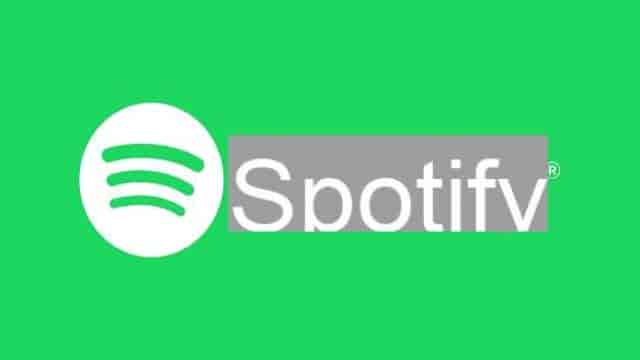Introduction
Avant de vous expliquer comment acheter Spotify Premium sur iPhone, permettez-moi de vous donner quelques informations préliminaires. Commençons par comprendre les différences entre la version gratuite et la version payante du service.
Fondamentalement, la version gratuite de Spotify permet de lire de la musique sur la plateforme, mais seulement en mode aléatoire sur les smartphones (sur les ordinateurs et les tablettes, cette limitation n’existe pas). De plus, des publicités s’affichent régulièrement et la qualité audio est moyenne. Vous avez également un nombre limité de sauts possibles et vous ne pouvez pas télécharger de contenu pour une écoute hors ligne.
Toutes ces limitations peuvent être supprimées en souscrivant à la version Premium du service, au prix de 9,99 euros par mois (ou 119,88 euros par an). Il existe également des plans Premium pour la famille (au prix de 15,99 euros par mois) et pour les étudiants (au prix de 4,99 euros par mois), qui offrent toutes les fonctionnalités du plan Premium de base, mais qui sont spécialement conçus pour les groupes familiaux et les étudiants. Pour plus de détails, vous pouvez consulter mon tutoriel sur la façon de s’abonner à Spotify.
De plus, les nouveaux utilisateurs bénéficient d’une période d’essai gratuite d’un ou trois mois pour Spotify Premium. À la fin de l’essai, vous pouvez continuer à utiliser le service en payant les frais mentionnés précédemment, ou vous pouvez demander la désactivation de l’abonnement pour éviter tout frais supplémentaire. Notez qu’il n’y a aucune obligation de rester abonné, et vous pouvez désactiver l’abonnement à tout moment.
Une autre chose à prendre en compte est que, pour l’achat de Spotify Premium sur iPhone, l’abonnement ne peut être souscrit que sur le site internet du service. Jusqu’à récemment, il était possible de s’abonner également via Apple en utilisant le système de paiement associé à l’identifiant Apple. Cependant, à l’heure actuelle, cela n’est plus possible car Apple demande une commission supplémentaire par rapport au tarif standard de Spotify. Par conséquent, Spotify a décidé de ne plus impliquer Apple et de réduire les coûts pour les utilisateurs finaux.
Comment télécharger Spotify Premium sur iPhone
Maintenant que vous avez toutes les informations nécessaires, vous pouvez passer à l’action. Tout d’abord, téléchargez l’application Spotify sur votre iPhone (si ce n’est pas déjà fait).
Pour cela, prenez votre iPhone, déverrouillez-le, accédez à l’écran d’accueil et ouvrez l’App Store. Recherchez “Spotify” dans la barre de recherche, puis appuyez sur le bouton “Obtenir” (ou sur le nuage avec une flèche si vous avez déjà téléchargé l’application avec le même compte). Autorisez ensuite le téléchargement en utilisant votre identifiant, votre empreinte digitale ou votre mot de passe Apple.
Attendez que le téléchargement soit terminé, puis lancez l’application en appuyant sur le bouton “Ouvrir” qui apparaît sur l’écran ou en touchant simplement l’icône qui vient d’être ajoutée à votre écran d’accueil.
Comment activer Spotify Premium sur iPhone
Maintenant que vous avez ouvert l’application, si vous disposez déjà d’un compte Spotify, connectez-vous en appuyant sur le bouton “Se connecter” en bas de l’écran et en fournissant vos informations d’identification. Si vous n’avez pas encore de compte, créez-en un en utilisant votre adresse e-mail ou en vous connectant via votre compte Facebook. Appuyez respectivement sur les boutons “Inscription gratuite” ou “Utiliser Facebook” et suivez les instructions.
Une fois connecté, vous pouvez procéder à l’achat de Spotify Premium sur iPhone. Veuillez noter que cette opération ne peut pas être effectuée directement depuis l’application. Fermez donc l’application, ouvrez le navigateur que vous utilisez habituellement sur votre iPhone (par exemple, Safari) et accédez à la page d’accueil de Spotify.
Ensuite, appuyez sur le bouton avec les trois lignes horizontales situé en haut à droite, puis sélectionnez “Se connecter” dans le menu qui s’affiche. Connectez-vous à votre compte en saisissant les informations requises à l’écran, puis appuyez sur le bouton “Se connecter” (ou sur le bouton pour vous connecter via Facebook si vous avez choisi cette option lors de l’inscription).
Une fois connecté, appuyez sur le bouton avec les trois lignes horizontales toujours placé en haut à droite, sélectionnez “Améliorer” dans le menu qui apparaît, puis cliquez sur le bouton “Obtenir Premium”. Procédez ensuite à la souscription de l’abonnement Premium en choisissant votre méthode de paiement préférée, qu’il s’agisse d’une carte de crédit/débit ou de PayPal. Si vous choisissez la carte de crédit/débit, remplissez le formulaire avec les informations requises.
Enfin, cliquez sur le bouton “Démarrer mon Spotify Premium”. Si vous souhaitez changer le type de plan que vous êtes sur le point de souscrire, appuyez sur “Changer de forfait” en haut et sélectionnez celui de votre choix sur la nouvelle page qui s’ouvre.
Une fois l’abonnement réussi, vous verrez un message de confirmation à l’écran et vous recevrez un e-mail confirmant la souscription. Fermez le navigateur, redémarrez l’application Spotify sur votre iPhone et profitez du service sans aucune limitation.
Veuillez noter que pour vérifier que vous êtes abonné à Spotify Premium, vous pouvez appuyer sur l’icône de réglages en haut à droite de l’application et sélectionner “Compte” dans le menu suivant. Vous verrez alors la mention “Premium” à côté de l’élément “Abonnement”.
Comment obtenir Spotify Premium gratuitement sur iPhone
Comme je vous l’ai mentionné précédemment, ceux qui n’ont jamais souscrit à Spotify Premium ont la possibilité d’utiliser le service gratuitement pendant une période d’essai d’un ou trois mois. À la fin de l’essai, vous n’êtes pas obligé de renouveler votre abonnement (ce qui signifie que si vous ne souhaitez pas continuer à utiliser la version payante de Spotify, vous pouvez désactiver le plan sans frais supplémentaires).
Si cela vous intéresse et que vous remplissez les conditions requises, voici comment obtenir Spotify Premium gratuitement sur iPhone :
Ouvrez le navigateur que vous utilisez habituellement sur votre iPhone (par exemple, Safari) et accédez à la page d’accueil de Spotify. Appuyez ensuite sur le bouton avec les trois lignes horizontales en haut à droite, puis appuyez sur “Se connecter” dans le menu qui s’affiche. Connectez-vous à votre compte en saisissant les informations requises à l’écran, puis appuyez sur le bouton “Se connecter”. Vous pouvez également vous connecter via votre compte Facebook si vous le préférez.
Maintenant, appuyez sur le bouton avec les trois lignes horizontales toujours placé en haut à droite, puis sélectionnez “Améliorer” dans le menu qui apparaît. Cliquez ensuite sur le bouton “Obtenir Premium” et vérifiez que l’étiquette “1 mois/3 mois d’essai gratuit” apparaît sur la nouvelle page (si ce n’est pas le cas, cela signifie que l’essai gratuit n’est pas disponible car vous l’avez déjà utilisé dans le passé).
Ensuite, dans le menu “Choisissez votre méthode de paiement”, choisissez le mode de paiement qui vous convient, que ce soit une carte de crédit/débit ou PayPal. Ne vous inquiétez pas, rien ne vous sera facturé avant la fin de la période d’essai. Si vous choisissez la carte de crédit/débit, remplissez le formulaire avec les informations requises. Enfin, appuyez sur le bouton “Démarrer mon Spotify Premium” et vous avez terminé.
Vous verrez un message spécial à l’écran et vous recevrez un e-mail de Spotify confirmant la souscription de l’abonnement et l’activation de la période d’essai. Fermez le navigateur, lancez l’application Spotify sur votre iPhone et profitez du service Premium sans frais. Génial, n’est-ce pas ?
Comment désactiver Spotify Premium sur iPhone
Si vous avez réussi à acheter Spotify Premium sur iPhone ou à activer l’essai gratuit, mais que vous avez changé d’avis et souhaitez désactiver le service, ne vous inquiétez pas, je vais vous expliquer comment procéder. La procédure varie en fonction de la façon dont vous vous êtes abonné, que ce soit via le site Spotify ou via Apple.
Dans le premier cas, prenez votre iPhone, déverrouillez-le, accédez à l’écran d’accueil et rendez-vous sur la page d’accueil de Spotify. Appuyez ensuite sur le bouton avec les trois lignes horizontales en haut à droite, puis sur “Se connecter” dans le menu qui apparaît. Connectez-vous à votre compte en saisissant vos informations d’identification ou en appuyant sur le bouton lié à Facebook.
Ensuite, développez le menu “Relevé de compte” en haut de l’écran en le touchant, sélectionnez “Abonnement”, appuyez sur le bouton “Modifier ou annuler” au centre, faites défiler vers le bas sur la nouvelle page et appuyez sur le bouton “Annuler votre abonnement Premium” sous la section “Spotify Gratuit”.
Enfin, confirmez votre intention en appuyant sur le bouton “Oui, annuler”. Un message de confirmation apparaîtra à l’écran et vous recevrez un e-mail de Spotify pour confirmer l’annulation.
Si vous avez souscrit à Spotify Premium via Apple et que vous souhaitez le désactiver, procédez comme suit : appuyez sur l’icône “Réglages” (représentée par une roue dentée) sur l’écran d’accueil de votre iPhone, puis sélectionnez votre nom en haut de l’écran. Si vous ne voyez pas votre nom, appuyez d’abord sur l’élément approprié pour vous connecter avec votre identifiant Apple. Ensuite, appuyez sur “iTunes et App Store”.
Sur l’écran suivant, appuyez sur votre identifiant Apple visible en haut de l’écran, puis sur “Afficher l’identifiant Apple”. Confirmez l’accès à votre compte en utilisant votre identifiant, votre empreinte digitale ou votre mot de passe, puis appuyez sur “Abonnements”.
Sélectionnez ensuite “Spotify” dans la liste des abonnements actifs, appuyez sur le bouton “Annuler l’abonnement”, confirmez et enfin, cliquez sur “Terminé”. Vous recevrez un e-mail de confirmation de la part de Spotify.
Veuillez noter que si vous avez désactivé Spotify Premium via le site Spotify ou via Apple, vous pourrez continuer à utiliser les fonctionnalités Premium de l’abonnement jusqu’à la date d’expiration.
Pour plus de détails à ce sujet, consultez mon tutoriel sur la désactivation de Spotify Premium.